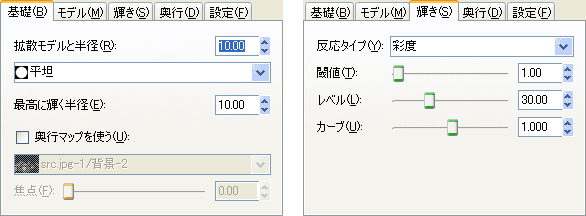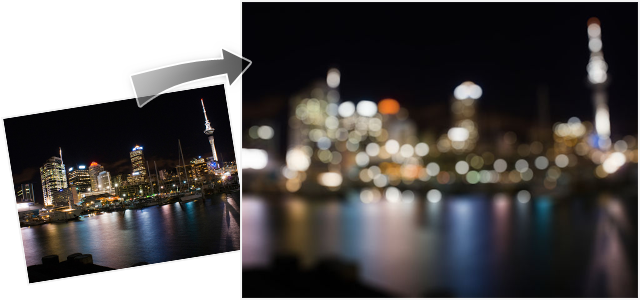カメラのピントをずらして撮影した雰囲気を再現するプラグイン「Focus Blur」を紹介します。このプラグインを使うと全体をぼかしながら、さらに光が丸く滲んだような効果を付けることが出来ます。
credit : City Lights / louistan
ダウンロード
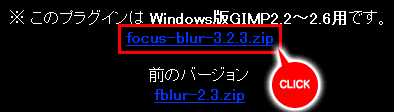
まずは以下のページからプラグインをダウンロードしましょう。
「Focus Blur v3.2」
インストール
ダウンロードしたファイルを解凍すると「focusblur.exe」というファイルが入っているので、これをGIMPのプラグイン保存用フォルダに移動すればインストール完了です。フォルダの場所は、GIMPにプラグインをインストールする方法の記事で紹介しています。
日本語化
「Focus Blur v3.2」はそのままだと英語表示になりますが、日本語化するファイルも用意されています。プラグイン本体と同じページの一番下から「focus-blur-locale.zip」をダウンロードしましょう。
解凍すると「gimp20-focusblur.mo」というファイルが入っているので、「C:\Program Files\GIMP-2.0\share\locale\ja\LC_MESSAGES」のフォルダに移動すればOKです。
プラグインの使い方
「Focus Blur v3.2」をインストールしてからGIMPを起動すると、画像ウインドウの上のメニューに「フィルタ」→「ぼかし」→「焦点ぼかし」という項目が追加されています。「焦点ぼかし」をクリックすると、ボケかたを設定するウインドウが出てきます。
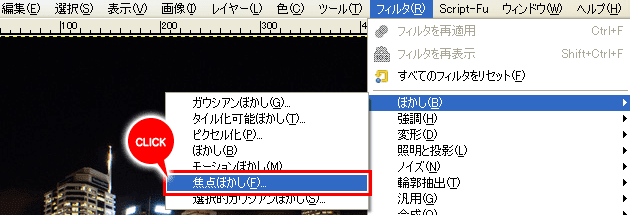
実際に試してみました。
元の画像
「焦点ぼかし」適用
GIMPにもともと入っている「ガウシアンぼかし」とは違って、光が丸く滲んだような効果がついています。手前に人物を合成すればオシャレな雰囲気が出せそうです。丸くボケる効果は元の画像によって出やすさが変わります。この夜景の画像のように明るさや色のコントラストがクッキリしている画像を選ぶとキレイに出やすいようです。
ちなみに今回の設定は下の画像のような感じです。必要な方は参考にしてみてください。